1000'den fazla formattaki videoları/sesleri yüksek kalitede dönüştürün, düzenleyin ve sıkıştırın.
PowerPoint'te Videoları Düzenlemeye İlişkin Ayrıntılı Bir Eğitim [Adımlar]
PowerPoint yalnızca sunumlar oluşturmak için bir araç değildir, aynı zamanda inanılmaz derecede faydalı olabilecek yerleşik video düzenleme özellikleriyle birlikte gelir. Üçüncü taraf yazılımlara ihtiyaç duymadan, doğrudan PowerPoint içinde videonuzun kolayca kırpabilir, kesebilir ve oynatma ayarlarını yapabilirsiniz. Ek olarak, PowerPoint video netliğini artırmanıza, parlaklığı ve kontrastı ayarlamanıza ve hatta videolarınıza görsel efektler ekleyerek onları daha ilgi çekici hale getirmenize olanak tanır. Bu kılavuz, PowerPoint'te videoları etkili bir şekilde düzenleme adımlarında size yol gösterecek, zamandan tasarruf etmenize ve sunumlarınızın kalitesini yükseltmenize yardımcı olacaktır.
Rehber Listesi
PowerPoint'te Videolar Nasıl Düzenlenir - Kırpma veya Döndürme Gelişmiş Özelliklerle PowerPoint Videolarını Düzenlemenin En İyi Yolu PowerPoint'te Yüksek Kaliteli Düzenlenmiş Videolar Yapmak İçin İpuçlarıPowerPoint'te Videolar Nasıl Düzenlenir - Kırpma veya Döndürme
Aslında, PowerPoint en temel düzenleme ihtiyaçları için temel video düzenleme özelliklerine sahiptir. Kırpma, yer imi ekleme, oynatma seçenekleri vb. içerir. Örneğin, "Video Biçimi"ne tıklayarak videonun parlaklığını ve kontrastını ayarlayabilir, videonun şeklini değiştirebilir, kenarlık ekleyebilir ve ekran boyutunu ve video boyutunu kırpabilirsiniz. İşlev türleri yeterlidir. İşlem nispeten basittir. Videonuzu ekledikten sonra videoya tıklayın, ardından üstteki işlevsel çubuk "Video Biçimi" ve "Oynatma" olarak görünecektir.
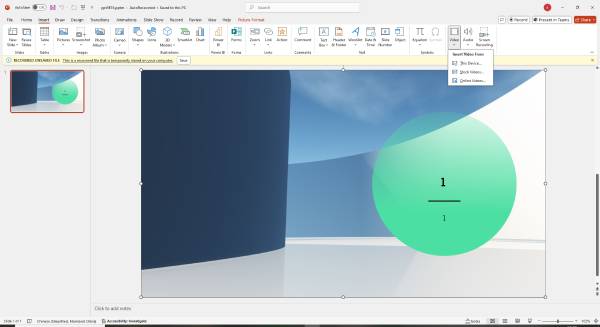
Video Formatı İçin:
• "Düzeltmeler"i seçin ve efekti gerçek zamanlı olarak önizlemek için imlecinizi bir ön ayarın üzerine getirin. Ayrıca, "Video Düzeltme Seçenekleri"ne tıklayın ve parlaklık ve kontrast için değerlerinizi kullanın.
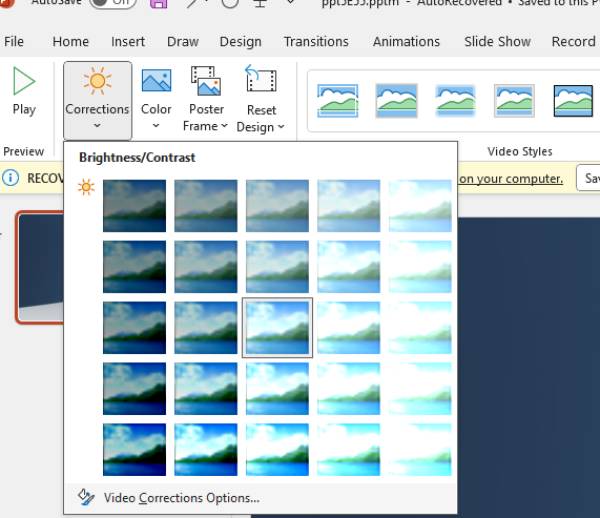
• "Video Stili"ne tıklayın. Bir kenarlık ekleyebilir, bir videoyu şekle koyabilir, videoları kırpmaveya gölge gibi bir efekt uygulayabilirsiniz.
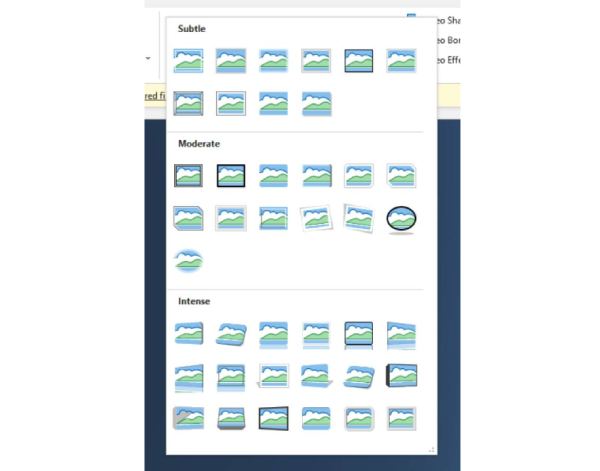
• "Kırp"a tıklayın. Videonun boyutunu, köşedeki siyah işareti sürükleyerek veya videoyu sürükleyerek değiştirebilirsiniz.
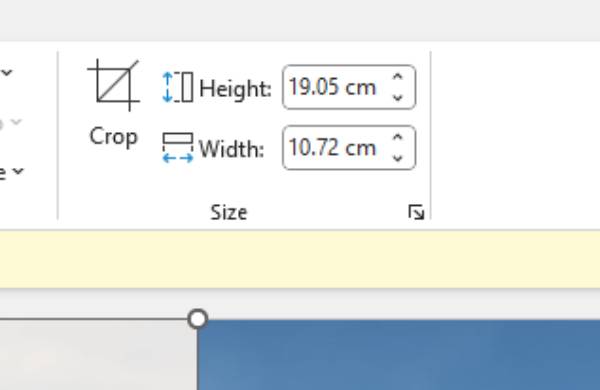
• Videoyu döndürmek veya çevirmek için "Nesneleri Döndür" menüsüne tıklayın. Hızlı çevirme veya döndürme ön ayarını seçin veya döndürme açısını manuel olarak ayarlamak için "Daha Fazla Döndürme Seçeneği"ne tıklayın.
Oynatma için:
• PowerPoint'in video düzenleme özelliği değerli araçlardan biridir. "Videoyu Kırp"a tıklayın ve açılan pencerenin sağ üst köşesinde klipten sonraki süreyi görebilirsiniz.
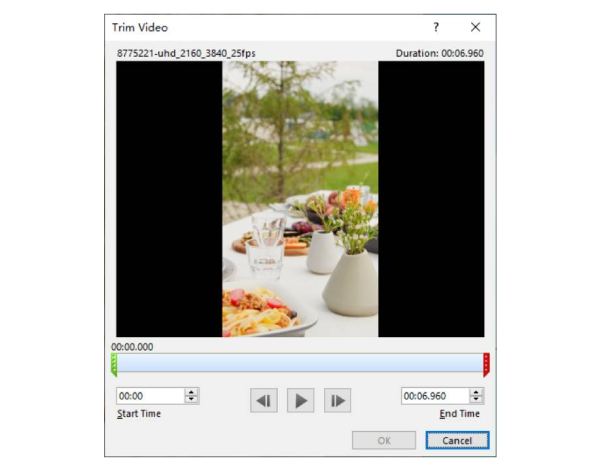
• Videoyu kesmek için kaydırıcıyı veya Zaman kutularını kullanın: Başlangıcı kısaltmak için soldaki yeşil işaretçiyi veya bitişi kısaltmak için sağdaki kırmızı işaretçiyi sürükleyin. Aksi takdirde, videoyu kesmek için başlangıç ve bitiş saatlerini girmek üzere zaman kutusunu kullanabilirsiniz.
• "Fade In" veya "Fade Out" alanlarına istediğiniz saniye sayısını girin. Ayrıca değeri artırmak veya azaltmak için okları kullanarak zamanı ayarlayabilirsiniz.
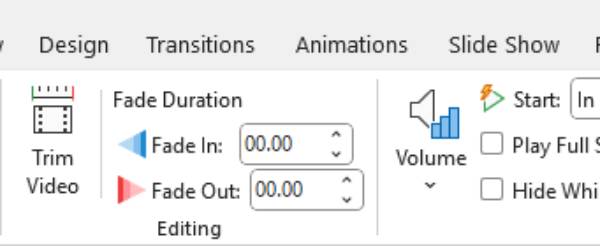
Gelişmiş Özelliklerle PowerPoint Videolarını Düzenlemenin En İyi Yolu
Tüm bu işlemlerden sonra, PowerPoint'te düzenlenen video hala isteğinize uymayabilir, örneğin gürültü veya filigran olabilir. Bu sefer, ayarlamak için profesyonel düzenleme yazılımına ihtiyacınız var. Bunu deneyebilirsiniz 4Easysoft Toplam Video Dönüştürücü. PowerPoint videolarını düzenlemek için kullanacağınız hemen hemen tüm özellikleri kapsayan bir araç kutusuna sahiptir. Yukarıdaki PowerPoint işlevlerinin yanı sıra, gürültüyü gider ve videonun titremesi, çözünürlüğün yükseltilmesi vb. Sık kullandığınız bir araç varsa onu da sağ alt köşeye yazabilirsiniz.

15'ten fazla aracı kapsar ve her aracı bulmanızı sağlayan basit bir arayüze sahiptir.
Videoları dışa aktarmak için kayıpsız ve yüksek kaliteli görüntü ve ses kalitesini destekler
Bulanıklık ve senkronizasyon bozukluğu sorununu etkili bir şekilde çözmek için yapay zeka ile donatılmıştır.
PowerPoint'e eklemek için birden fazla giriş ve çıkış formatını destekler.
100% Güvenli
100% Güvenli
Video güçlendirici için:
• Total Video Converter'ı açın ve "araç kutusu" düğmesine tıklayın. Sonra "Video Geliştirici"yi seçin.
• Videonuzu ekleyin ve ayarlamanız gereken özellikleri işaretleyin. Videoyu kesmeniz gerekirse, sol alt köşedeki "kes"e de tıklayabilirsiniz. Hatta kare kare kaç saniye tutmak istediğinizi kontrol edebilirsiniz.
• Ardından, dışa aktarma biçimini ve çözünürlüğü seçin. Etkiyi belirlemek için ayarlamanın ilk on saniyesini önizleyebilirsiniz.
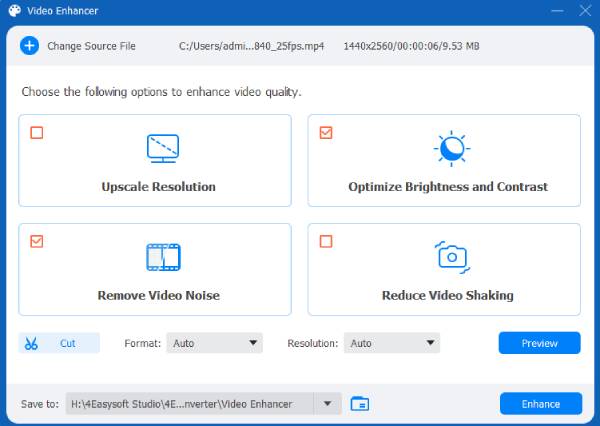
Video filigranı için:
• Videonuzu ekleyin, ardından metin veya resim filigranı eklemeyi seçin. Metnin rengini, yazı tipini ve opaklığını ayarlayabilirsiniz.
• Görüntünün boyutu, opaklığı ve görünme süresi de ayarlanabilir.
• Aynı videoya birden çok kez farklı görseller ve metin filigranları ekleyin.
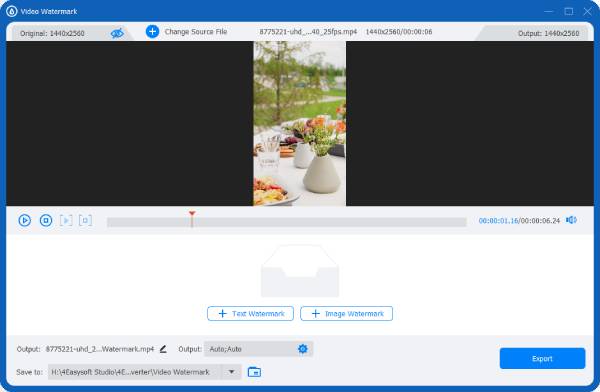
Video sıkıştırıcı için:
• Video ekleyin ve hedef boyutunu ayarlayın. Ayrıca kaynak dosyanın adını, biçimini, çözünürlüğünü ve bit hızını da değiştirebilirsiniz.
• Daha sonra sonucun önizlemesini yaparak etkisini kontrol edebilirsiniz.
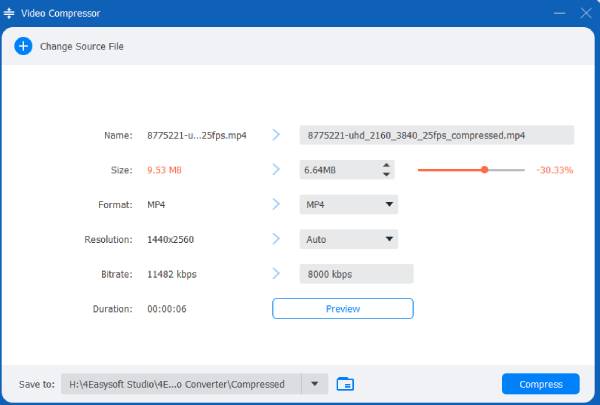
Video birleştirme için:
• Video birleştirmeyi açın ve video dosyalarınızı projeye ekleyin. Videolarınız yüklendikten sonra, her videoyu gerektiği gibi yeniden boyutlandırmak, döndürmek veya yansıtmak için "Düzenle"ye tıklayın. Bu, istediğiniz kareye sığmanızı sağlar.
• Geçici olarak yeni bir klip eklemek istiyorsanız, yeni videoyu geçerli klipten önce veya sonra birleştirmek için "Önde" veya "Arkada" düğmelerine tıklayın. Bu, içeriğinizi düzenlemede size esneklik sağlar. Ayrıca, her videonun süresini kırpmak için "Kırp" özelliğini kullanabilir ve projeniz için video uzunluğunu ince ayarlayabilirsiniz.
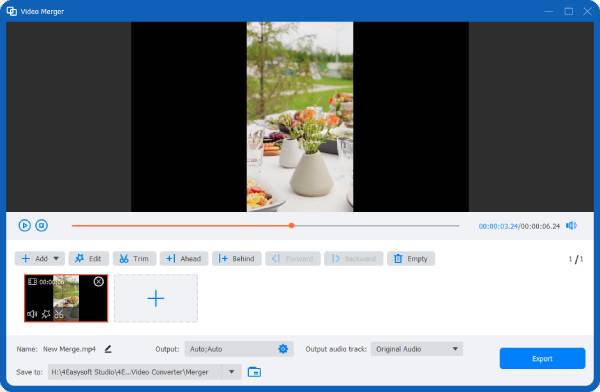
PowerPoint'te Yüksek Kaliteli Düzenlenmiş Videolar Yapmak İçin İpuçları
PowerPoint'e video eklemek ve düzenlemek, karmaşık metni parçalara ayırarak ve izleyicinin ilgisini çekerek bilgileri daha etkili bir şekilde iletmeye yardımcı olur. Ayrıca, özellikle soyut veya karmaşık fikirler sunarken, yalnızca metin veya statik resimlerle açıklanması zor olan kavramları da açıklığa kavuşturabilir. Videodaki hareket, izleyicinin dikkatini çekerek mesajı daha net hale getirir. Ek olarak, videoyu dahil etmek sunumun profesyonelliğini yükseltir, hem içeriğin ikna ediciliğini hem de izleyici katılımını artırır.
İlgi çekici bir video hazırlamak için ipuçları:
• Animasyonları Optimize Et ve Geçişler: Animasyonları akıcı tutun ve ince geçişler kullanın. Slaytları çok fazla efekt ile aşırı yüklemekten kaçının, çünkü bunlar içerikten uzaklaştırabilir.
• Slayt Zamanlamalarını Ayarlayın: Anlatım veya sunum akışınıza uyan uygun slayt zamanlamalarını ayarlayın. Bu, videonun sorunsuz bir şekilde oynatılmasını ve içerikte acele etmemesini sağlar.
• HD Formatında Dışa Aktarma: PowerPoint'inizi video olarak dışa aktarırken, son videonun net ve temiz olmasını sağlamak için 1080p gibi mevcut en yüksek çözünürlük seçeneğini seçin.
• Videodaki Metni Sınırlayın: Metni öz tutun ve videoyu aşırı kalabalıklaştırmaktan kaçının. Çok fazla metin, bir video formatında okunması zor olabilir.
• Uygun Konum ve Boyut: Ana metni engellemeden, anlatmak istediğinizi açıkça sunacak şekilde videonun uygun şekilde konumlandırıldığından ve boyutlandırıldığından emin olun.
Çözüm
Sonuç olarak, PowerPoint'te video düzenlemek sunumlarınızı geliştirmenin ve mesajınızı etkili bir şekilde iletmenin güçlü bir yoludur. Video öğelerini dahil ederek karmaşık fikirleri parçalara ayırabilir, izleyicilerinizin ilgisini çekebilir ve slaytlarınıza profesyonel bir dokunuş katabilirsiniz. PowerPoint, zamanlamayı ayarlamak, efektler eklemek ve özel klipler eklemek için çeşitli düzenleme araçları sunar ve bu da onu dinamik ve etkili sunumlar oluşturmak için çok yönlü bir platform haline getirir. Daha fazla düzenleme özelliği ve daha iyi video efektleri istiyorsanız, yanlış gidemezsiniz 4Easysoft Toplam Video Dönüştürücü, gücünü deneyimlemek için aşağıdaki bağlantıya tıklayın!
100% Güvenli
100% Güvenli



